wifi共享精灵怎么启动不了 wifi共享精灵打不开怎么办
- 时间:2015年04月02日 11:05:42 来源:魔法猪系统重装大师官网 人气:14015
wifi共享精灵怎么启动不了?wifi共享精灵打不开怎么办?我们在用wifi共享精灵设置无线网的时候有时候会出现wifi启动不了的情况,这个时候该怎么办呢?小编给大家介绍三个方法希望能帮到大家哦!跟着小编一起来看看吧!
我们先来看看无法连接的情况吧!
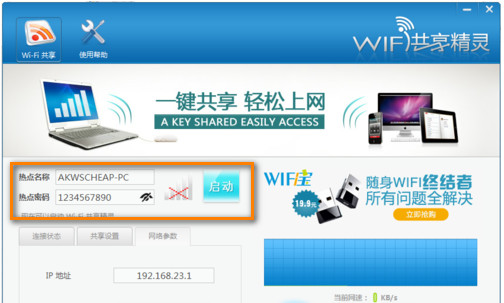
方法一:导致WiFi共享精灵开启热点失败的原因是“本地连接”没有实现共享,对此我们可以按以下方法执行:
第一步:打开“控制面板”,点击“网络和共享中心”->“更改适配器设置”,在打开的窗口中右击本地连接,选择“属性”项。
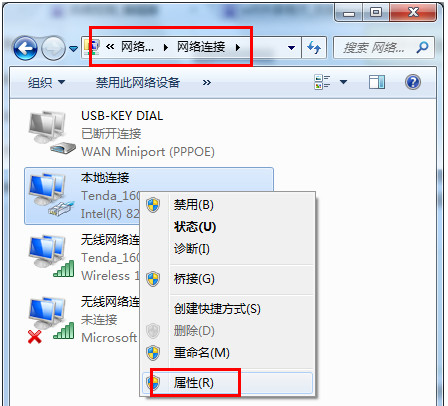
第二步:在打开的窗口中,切换至“共享”选项卡,勾选两项内容,并从“家庭网络连接”下拉列表中选择Wifi共享精灵所创建的无线连接。
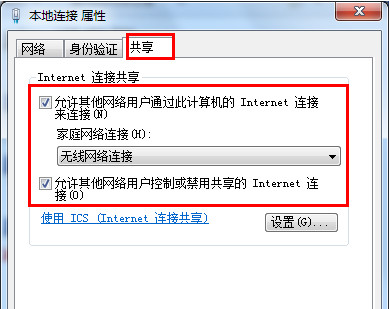
第三步:在使用WiFi共享精灵过程中,常见的一种故障是手机等终端无法正常使用WiFi共享精灵所创建的无线热点,对此我们可以采取以下方法来解决:打开“控制面板”,点击“Windows防火墙”->点击“允许程序或功能通过Windows防火墙”项进入。
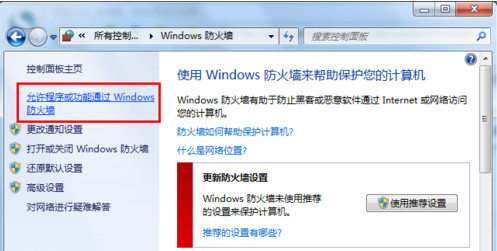
第四步:在打开的窗口中,分别勾选“WiFi宝”和“WiFi共享精灵”右侧的选项,以确保防火墙对这两个程序的允许访问。

方法二:就是用360,使用了360的人,查看360局域网防护(ARP)是否关闭,打开360安全卫士首页,
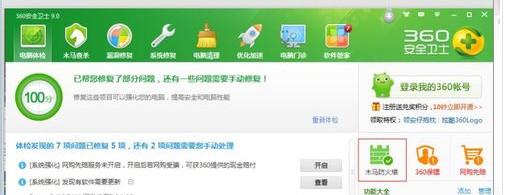
360木马防火墙—防护状态—局域网防护(ARP)显示未开启,即可

方法三:使用驱动精灵也可以,运行“驱动精灵”程序,则程序会自动检测所有硬件的驱动程序,当然也包括无线网卡的驱动程序。一种比较推荐的方法是将无线网卡的驱动卸载掉,然后利用驱动精灵重新安装其最新驱动。切换至“硬件检测”选项卡,勾选“无线网卡”项,点击“安装”按钮。
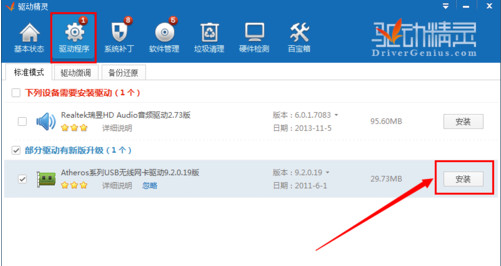
以上三种方法希望可以帮到你哦!
| 软件名称: | wifi共享精灵3.0.763官方版 |
| 软件大小: | 21.4M  |
| 下载地址: | http://www.pc6.com/softview/SoftView_67005.html |









